File Manager
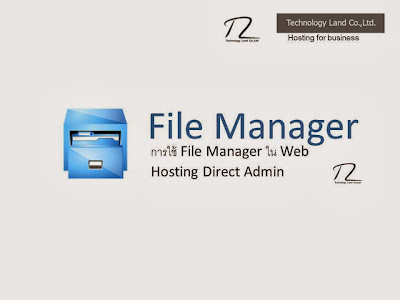 |
| การใช้ File Manager ใน Web Hosting Direct Admin |
File Manager เป็นทางเลือกหนึ่งในการจัดการไฟล์ต่าง ๆ บน Host โดยสามารถใช้งานผ่าน Web Browser ได้เลย จึงเป็นทางเลือกหนึ่งในการอัพโหลดไฟล์ ในขณะที่ไม่สะดวกในการงานโปรแกรม FTP
ส่วนประกอบหลักและการใช้งานฟังก์ชั่นต่าง ๆ
1. เมื่อเข้ามาหน้า Home ในหมวดของ Your Account ให้ทำการคลิกที่หัวข้อ File Manager |
| หัวข้อ File Manager ใน Direct Admin |
2. เมื่อคลิกเข้ามาใน File Manager แล้วจะเจอ รายการไล์ต่าง ๆ ที่อยู่ใน Host ห้ามทำการลบไฟล์ หรือโฟลเดอร์ที่เราไม่รู้จักใด ๆ ทั้งสิ้น เพราะทุกไฟล์ และ โฟล์เดอร์มีความสำคัญหมด
 |
| หากมีการลบอาจจะทำให้การเข้าใช้งานผ่าน Web browser มีปัญหา |
3. ในโฟล์เดอร์ของ public_html ให้ทำการเก็บไฟล์ทั้งหมดไว้ในโฟลเดอร์นี้เท่านั้น เพราะ ถ้าหาก ไว้ที่
โฟลเดอร์อื่น การเรียกใช้ไฟล์จะไม่สามารถทำได้ ซึ่งควรมี index.html หรือ index.php ไว้ในหน้านี้เพราะ จะเป็นหน้าแรกในการเข้าผ่าน Web browser
 |
| index.html และ .index.php |
4. หากต้องการสร้าง Folder ใหม่ ให้ทำการคลิกที่ Create New Folder แล้วใส่ชื่อ Folder ที่ต้องการ แล้วกดปุ่ม Create
5. การอัพโหลดไฟล์ ให้คลิกที่ Upload files to current directory เลือกไฟล์ที่ต้องการ สามารถทำการเลือกไฟล์เพิ่มให้ทำการ คลิก เพื่ออัพโหลดในช่องถัดไป
 |
| แต่ละครั้งสามารถอัพโหลดไฟล์ได้สูงสุด 8 ไฟล์ |
6. หากต้องการลบไฟล์ที่ไม่ใช้งานแล้วเพื่อประหยัดพื้นที่การใช้งาน ให้ทำการติ๊กถูก ด้านหลังในช่องของ Select แล้วคลิกที่ปุ่ม Delete
 |
| ก่อนลบควรทำการตรวจสอบอย่างละเอียด |
7. การ Set Permission เป็นการกำหนดการอนุญาติให้บุคคลต่าง ๆ การเข้าใช้งาน การติดต่อไฟล์ โฟลเดอร์นั้น
 |
| การตั้งค่า Permission มีความสำคัญมาก อาจจะเป็นสาเหตุหนึ่งที่ไม่สามารถเข้าใช้งานได้ |
โดยค่า Permission ที่ใช้งานบ่อย ๆ จะมีค่าดังนี้
644 คือ การอนุญาติให้คนทั่วไปอ่านได้อย่างเดียว
755 คือ การอนุญาติให้ผู้ใช้งานทั่วไปใช้งานได้ แต่ไม่สามารถทำการแก้ไขได้
777 คือ การอนุญาติให้ผู้ใช้งานทั่วไปสามารถ อ่าน เขียน และทำการแก้ไข ใช้งานได้ทุกอย่าง
เพื่อความปลอดภัยในการเข้าใช้งาน การตั้งค่า Permission 7777 เป็นค่าที่ไม่สามาถป้องกัน หรือ มีความปลอดภัยน้อยที่สุด หากไม่จำเป็นอย่างตั้ง Permission เป็น 777 เพราะ จำทำให้เว็บเสี่ยงต่อการโดน Virus และ Hacker มากที่สุด
บทความโดย
บริษัท เทคโนโลยีแลนด์ จำกัด
ผู้ให้บริการ Web Hosting ที่ดีที่สุด สำหรับธุรกิจเท่านั้น
คำชี้แจงทางกฏหมาย Legal Notices
โลโก้หรือสัญลักษณ์ทางการค้าของ TL รวมถึงเนื้อหา ที่อยู่ภายใต้เว็บ TL นั้นถึงเป็นสมบัติและทรัพย์สินของบริษัทฯ ทางบริษัทฯ ไม่อนุญาติให้นำข้อความ หรือ ส่วนหนึ่งส่วนใดไปใช้งานโดยมิได้อนุญาติอย่างเป็นทางการ, การละเมิดจะถูกดำเนินคดีจาก TL จนถึงที่สุด
ไม่มีความคิดเห็น:
แสดงความคิดเห็น